Power BI 接続できません。接続しようとしているときにエラーが発生しました
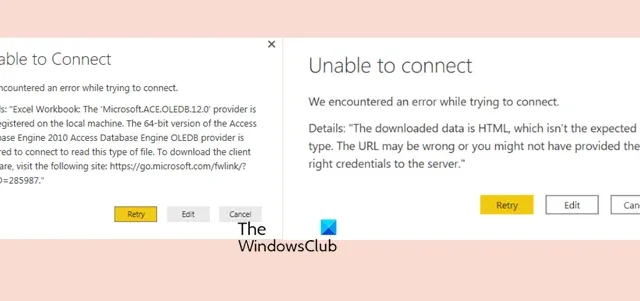
XLS、SQL、Excel ファイルなどのデータ ソースからデータを取得しようとすると、Power BI は接続に失敗します。この投稿では、この問題について説明し、Power BI が接続できず、接続しようとしているときにエラーが発生した場合の対処法を確認します。したがって、この問題に直面している場合は、この投稿が最適です。
Power BI のゲートウェイ接続エラーとは何ですか?
Power BI でゲートウェイ エラーが発生した場合は、データ ソースの情報が基になるデータセットと一致しないことを意味します。この問題を解決するには、サーバーとデータベースが正確であり、オンプレミス データ ゲートウェイで定義されたデータ ソースと Power BI Desktop で指定したデータ ソースの間で一貫性があることを確認します。
Power BI 接続できません。接続しようとしているときにエラーが発生しました
Power BI がデータ ソースに接続できず、接続しようとしているときにエラーが発生した場合は、次のいずれかの問題が発生している可能性があります。
- ゲートウェイがほとんどオンラインであるにもかかわらず、Power BI は、その特定のクラスターのゲートウェイ インスタンスのデータ ソースの登録に失敗します。
- Power BI がデータ ソースへの接続を拒否する
- Power BI は不正アクセスを理由にソースの承認を拒否します
- Power BI: Excel から SQL Server への接続に失敗しました
それらについて詳しく話しましょう。
1] ゲートウェイがほぼオンラインであるにもかかわらず、Power BI がその特定のクラスターのゲートウェイ インスタンスのデータ ソースの登録に失敗する

Power BI がゲートウェイ インスタンスのデータ ソースを登録できない場合、[データ ソース] フィールドに次のエラー メッセージが表示されます。
接続できません: filename.xlsx に接続しようとしたときにエラーが発生しました。詳細: このクラスター内のどのゲートウェイ インスタンスにもこのデータ ソースを登録できませんでした。
このエラーが発生した場合は、完全な UNC パスを指定してみる必要があります。 UNC パスはサーバーの名前にすぎません。したがって、たとえば、サーバーの名前が FS1 の場合、UNC パスは\\FS1 である必要があります。ドメイン名も含む文字列を指定した場合、おそらく機能しません。したがって、IT 管理者に連絡して、正確なサーバー名を提供するように依頼してください。サーバーを取得したら、前述の形式を入力すると機能します。
2] Power BI がデータ ソースへの接続を拒否する
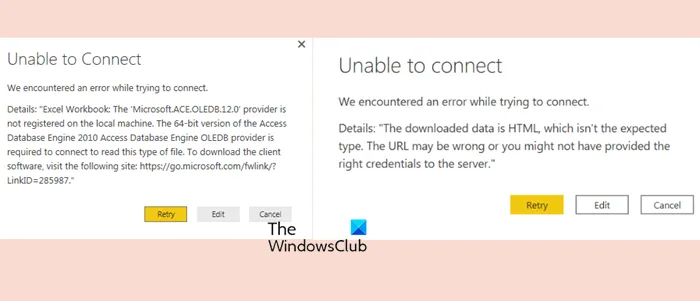
このエラーのもう 1 つの例は、Power BI がデータ ソースへの接続を拒否した場合です。 HTML ソースに接続しようとして次のエラー メッセージが表示されるときに、この問題に直面する人もいます。
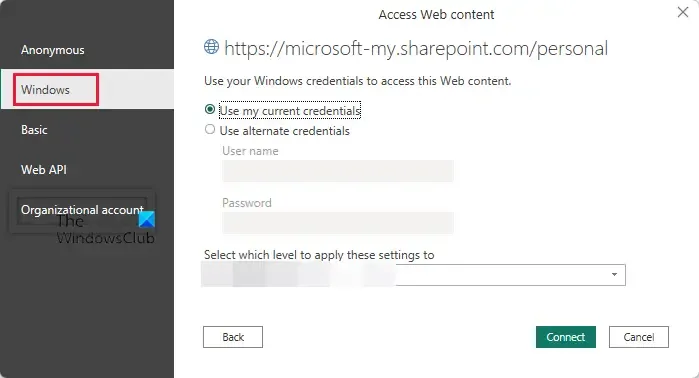
一方、HTML ソースに接続するときにこの問題に直面し、このエラーが発生する人もいます。
接続中にエラーが発生しました。
詳細: 「ダウンロードされたデータは HTML であり、予期されたタイプではありません。 URL が間違っているか、サーバーに正しい認証情報を提供していない可能性があります。」
Excel ワークブックに接続すると、次のエラーが発生します。
詳細: 「Excel ワークブック: 「Microsoft.ACE.OLEDB.12.0」プロバイダーがローカル マシンに登録されていません。
HTML ファイルの場合は、引き続き Excel ファイルをソースとして使用します。そのため、同じファイルのオフライン コピーを作成して、それをデータ ソースとして使用してみてはいかがでしょうか。ただし、OneDrive などのオンライン プラットフォームからインポートする場合は、次の変更を加える必要があります。
- Power BI デスクトップを開きます。
- 上から、[ホーム] > [データの取得] > [Web] をクリックします。
- [Web から] で [基本] を選択し、指定されたフィールドにリンクを貼り付けます。
- Power BI Desktop が資格情報を要求した場合は、オンプレミス SharePoint の場合は Windows、Microsoft 365 の場合は組織アカウント、職場または学校サイトの場合は OneDrive を選択します。
次に、すべての詳細を入力できるダイアログ ボックスが表示され、画面上の指示に従って操作できます。これで準備完了です。
ただし、Excelファイルをインポートできない場合は、これらすべての悪ふざけを行う必要はありません。エラーメッセージの内容を実行するだけです。つまり、上記のリンクからクライアント ソフトウェアをダウンロードします。ただし、外部ソースから何かをダウンロードすることに対する会社のポリシーがある可能性があるため、IT 管理者に連絡し、ツールをダウンロードするための適切なリンクを尋ねることをお勧めします。
3] Power BI が不正アクセスを理由にソースの承認を拒否する
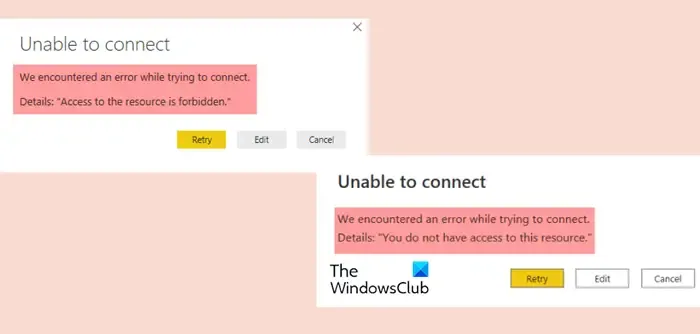
Power BI は、次のエラー メッセージを表示してデータの承認を拒否します。
つなげられない
接続しようとしているときにエラーが発生しました。詳細: 「このリソースへのアクセス権がありません。」
つなげられない
接続しようとしているときにエラーが発生しました。詳細: 「このリソースへのアクセスは禁止されています。」
この問題を解決するために、できることがいくつかあります。まず、正しいアカウントを使用してログインしていることを確認してください。私たちの知人の 1 人は、Powerdobs アカウントを使用してログインし、Power BI にアクセスしようとしましたが、失敗する運命にありました。したがって、アカウントが正しいことを確認してください。
アカウントが正しい場合は、資格情報の設定を編集する必要があります。実はとても簡単です。 [クエリの編集] > [データ ソース設定] に移動する必要があり、記憶されているすべての資格情報にアクセスできます。この問題を解決するには、問題の SharePoint ディレクトリに保存されている可能性がある不要なパスワードをクリアする必要があります。受け取ったエラー メッセージは一般的なものであり、冗長で不要なパスワードを削除するだけで解決できます。
4] Power BI: Excel から SQL Server への接続に失敗しました
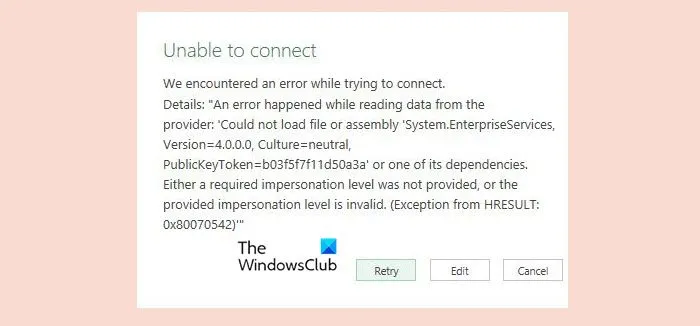
SQL Server から Power BI にテーブルまたはデータをインポートしようとすると、SQL に接続できますが、データベースにアクセスしようとすると、接続に失敗したと表示されます。これを実行しようとすると、次のエラーが発生します。
つなげられない
接続しようとしているときにエラーが発生しました。詳細: プロバイダーからのデータの読み取り中にエラーが発生しました: 「ファイルまたはアセンブリを読み込めませんでした。」必要な偽装レベルが指定されていないか、指定された偽装レベルが無効です。 (HRESULTからの例外:0x80070542)
このエラーが発生した場合は、まず SQL DB テーブルを Excel にインポートし、[ホーム] > [他のソースから] > [SQL Server から] に移動する必要があります。ここで、Windows または SQL 認証を使用して SQL DB に接続する必要があります。
それでもうまくいかない場合は、次の点に注意してください。
- ログインの詳細とサーバー名を確認する
- 同じ詳細情報を使用して SQL Server Management Studio にログインします。
- プロキシをオフにします。
- ファイアウォールをオフにします。
- 構成マネージャー内のすべての TCP/IP 構成が有効になっているかどうかを確認します。
- すべてがポート 1433 に設定されていることを確認します
それでおしまい。
SSL プロバイダー エラー 0 を修正するにはどうすればよいですか?
SSL プロバイダー エラー 0 が発生した場合は、[Trust Server Certificate = True] を選択して提供された証明書を受け入れることで問題を解決できます。これは通常、証明書検証の問題が原因で発生します。これでうまくいくことを願っています。


コメントを残す